Apple PayでのモバイルSuicaの使い方とメリット・デメリット![エクスプレスカード設定も]

※今回はiPhoneユーザー向けの記事です。
こんばんは。テンです。
前回のApple Payの記事ではSuicaについては言及しませんでした。
なので今回はSuicaについて書こうかなと。
Suicaを導入しようとしたきっかけはICOCAに煩わしさを感じていたからです。
- 財布が分厚くなる
- チャージがめんどう
この二点です。
人によってはそんぐらい全然許容範囲じゃない?って方もいるかもしれません。
僕は折りたたみ式の財布を使っています。
なのでカードを入れるところが長財布よりも少なくICOCAよりも大事なキャッシュカード、クレジットカードなどがあるのでカードを減らしたいなぁと思っていました。
なのでネットで色々調べたらモバイルSuicaを使えばいいという結論に至りました。
難しい事ではございません。なんなら記事にする必要ないほど簡単です。笑
モバイルSuicaを作ろう
まずはSuicaを作りましょう。
え?Suicaは関東じゃないと作れない?
いえいえ。僕もまさか関西でSuicaを使う時が来るとは思いませんでした。
作ることができるんですよ!日本全国で!
これをモバイルSuicaと言います。
カード式は関東でないと作れません
でもカードは邪魔なので問題なしですよね。
モバイルSuicaはアプリから手に入れることができます。
Suicaのアプリをダウンロードしましょう。

カードを追加しようとすると
- 記名式
- 無記名式
- 定期券
の3つの種類のモバイルSuicaを作ることができると思います。
今回は日常で使う目的でSuicaを作ると仮定します。
なので記名式か無記名式を選ぶわけですが…
公式ページは上のリンクより。
要約すると
記名式は
- 氏名、生年月日、性別等を登録する必要がある。
- 紛失の際はそれらの情報を元に再発行できる。
- 記名人しか使用できない。
無記名式で書いてあるのは
- どなたでも利用できる。
のみですかね。
でも記名式との対比で
無記名式は紛失すると再発行できないことが予想できます。
どちらが良いとなると
断然記名式ですかね。デメリットが特にありません。
困ったら記名式にしておきましょう。
僕も記名式です。
クレジットカードを登録する
すると下の画像のように
- Suicaの名称
- クレジットカード
を決める必要があります。

Suicaの名称は
「私生活用Suica」でもなんでもいいです。
僕は「汎用Suica」とかいうよくわからない名前にしてます(笑)
クレジットカードなんですが
- 登録しない(Apple Payで払う)
- クレジットカードを登録
の2つがあると思います。
ここで注意点!
アプリ内でApple Payで払う場合ではVISAが使えません!
どういうことか。
下の画像を見てもらうと分かると思います。
Apple PayでチャージしようとするとVISAのカードを選択できません。
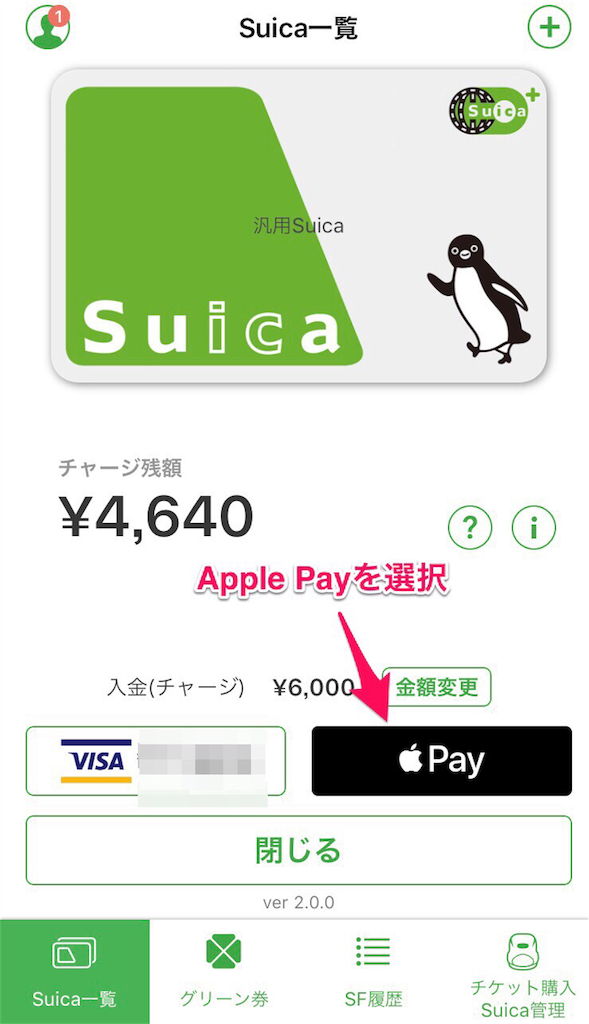
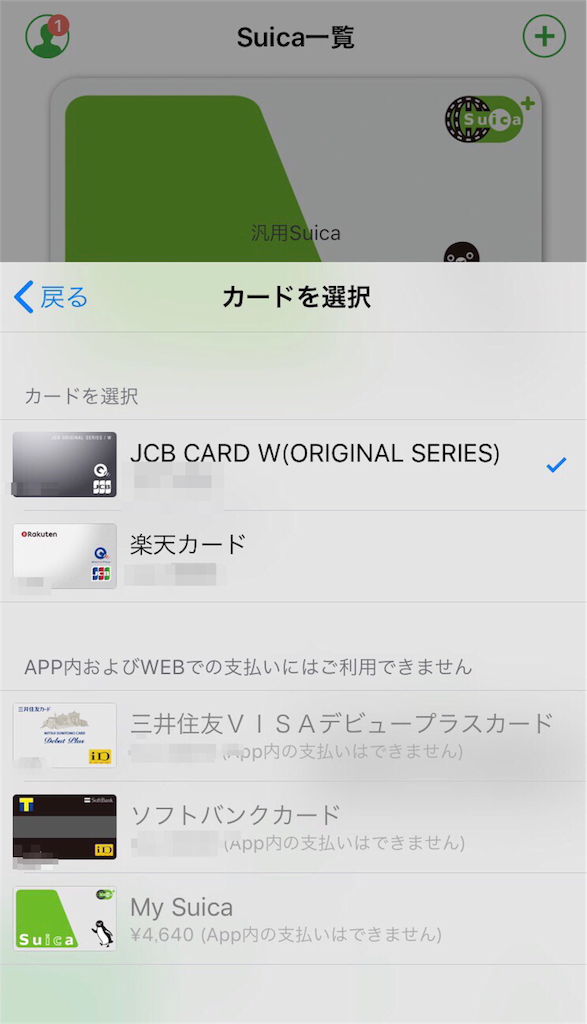
説明すると「店頭以外で」Apple Payを使うときはVISAは使えない。ということになるんですがややこしいので特に気にしなくていいです。
なので結論としてはオススメは
登録クレジットカードはVISAにしといて、
VISA以外で払いたいときはApple Pay経由で払うというのが良いかな、と。
VISAで払いたいときは直接払ってます。

Walletに追加する
ではSuicaが作れたらWalletに登録します。
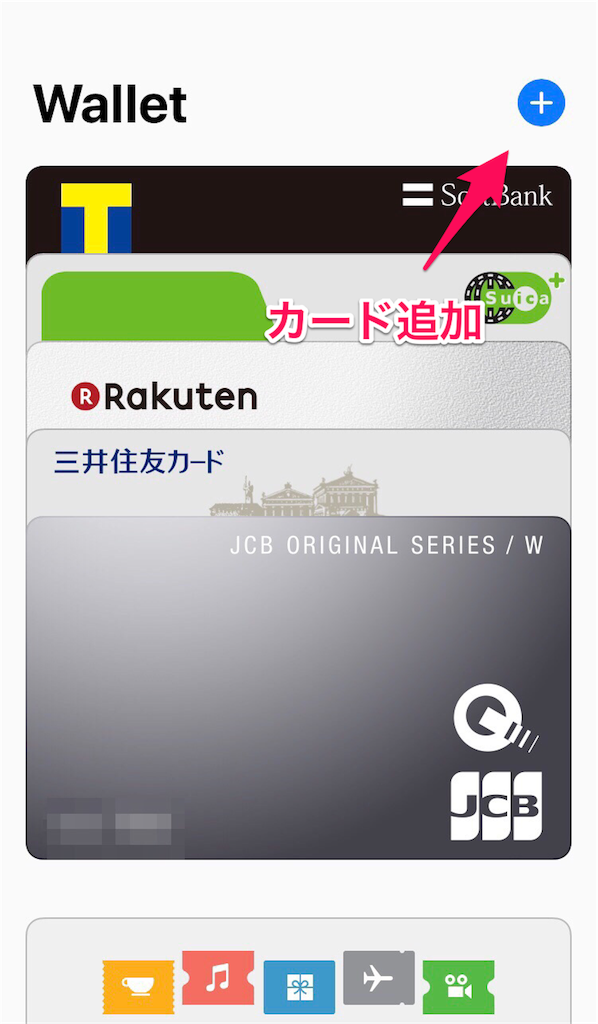
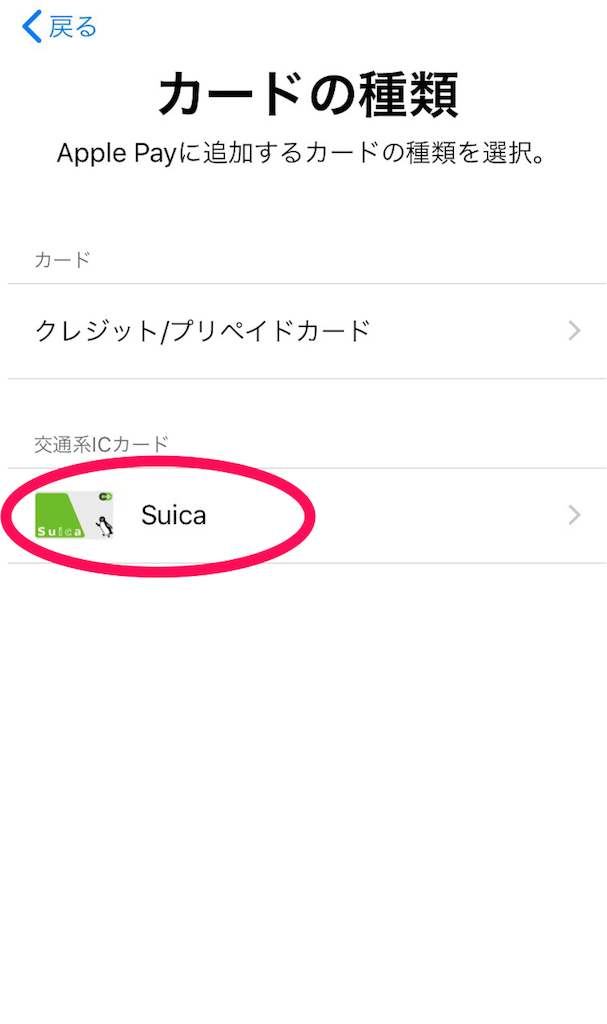
Suicaのアプリを開いてSuicaカードをタッチするとSuicaのID番号が分かると思うので
その下四桁をWalletアプリから入力するだけでOK。
分かりやすいようにスクショを置いておきます。
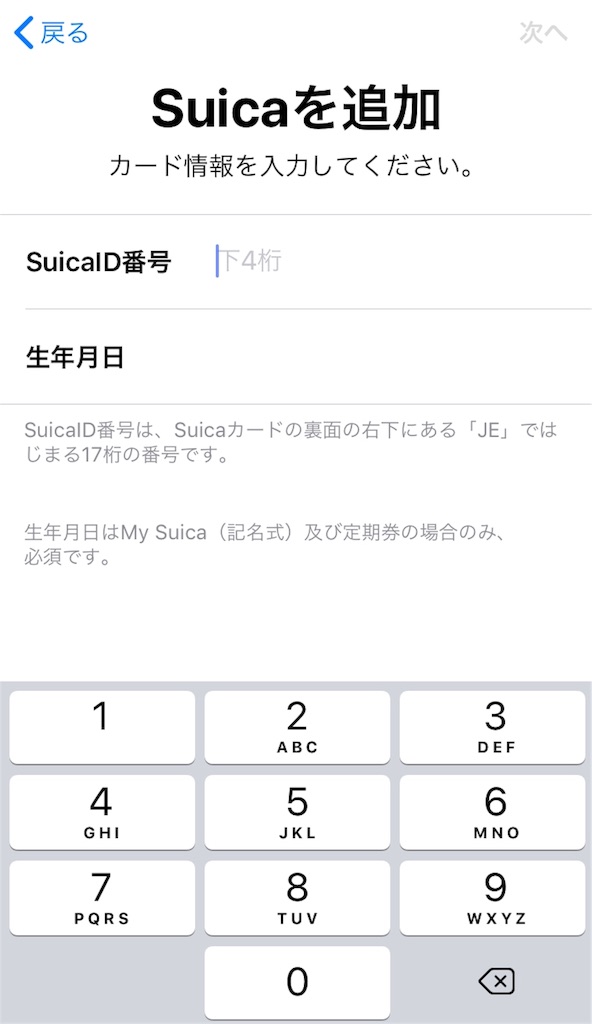
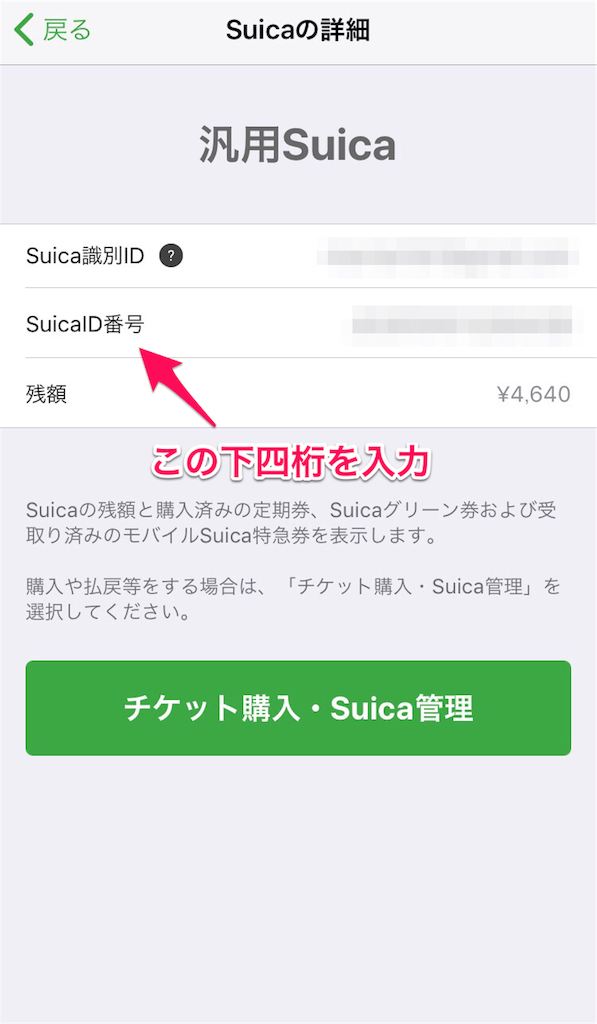
Suicaをエクスプレスカードに登録しよう
Apple Payのエクスプレスカード…。
なんだったか覚えてますか?
エクスプレスカードは
スリープモードかつ指紋認証なしでも決済可能なカードのことを言います。
現在はSuica以外のカードは選択できません。
エクスプレスカードに登録したカードは本当にiPhoneをタッチするだけで決済できます。
しかしSuicaはチャージ式なので勝手に使われたとしてもチャージ分しか使えません。
しかもチャージをするには指紋認証あるいはパスワードが必要です。
それほどリスクはないと思いませんか?
Suicaをエクスプレスカードに登録するとまるでICOCAのようにタッチするだけで改札をくぐれます。
財布も圧迫せず、チャージもiPhoneからすぐにできます。
チャージ方法は後述。
ではエクスプレスカードに登録しましょう。
設定アプリから「WalletとApple Pay」の項目を選びます。
そしてエクスプレスカードの項目からSuicaを選ぶだけ。
とても簡単です。

チャージ方法
チャージ方法も簡単です。
改札に入る前でも入ってしまってからでもチャージできます。
Walletアプリを開いてチャージを選択するだけ。
チャージ金額も幅広く選べます。
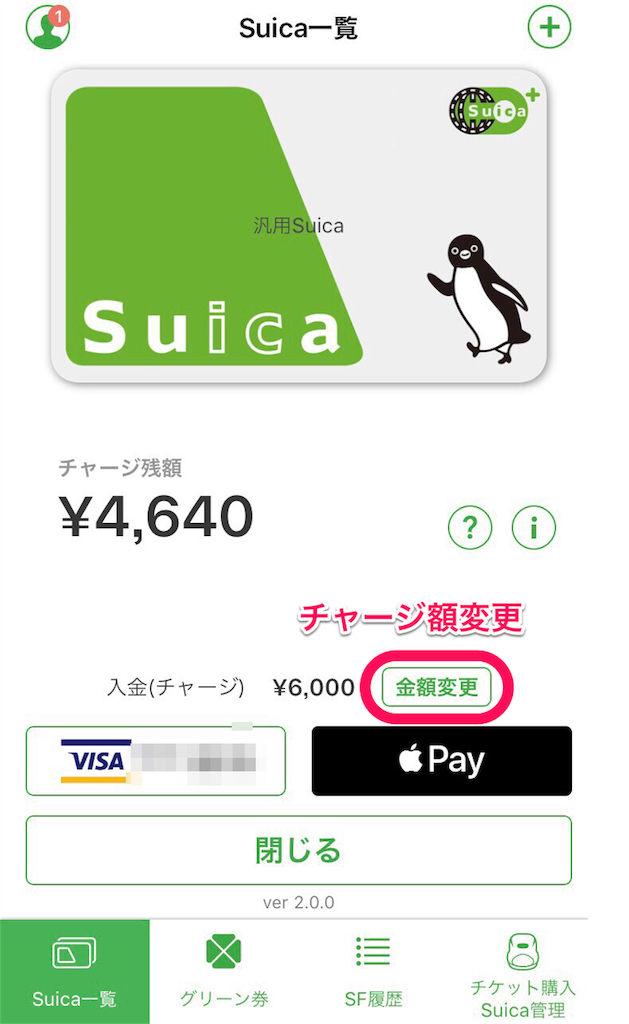
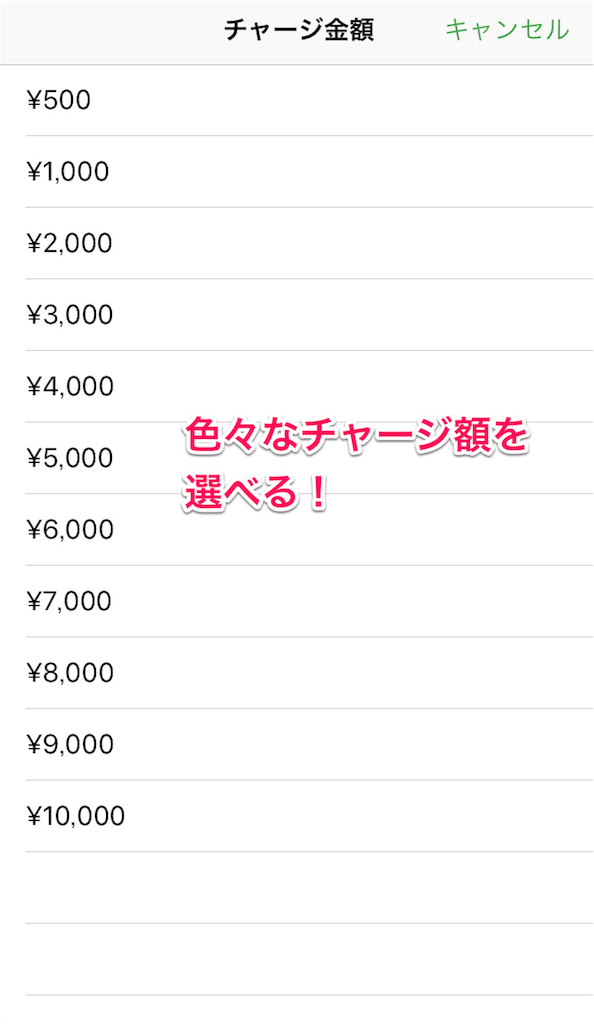
オートチャージ機能
あとオートチャージ機能なんですが…
まずはSuicaアプリのオートチャージ設定画面を見てください。

するとSuica、PASMOエリアの入出場時のみとなっています。
なので関東エリア以外で住んでいる人は使うことはできません。
目安エリアとしてはJR東日本の公式ページから引用させてもらいます。

(出典 JR東日本公式ページ)
ちょっと分かりにくいですが参考にしていただければ。
https://www.jreast.co.jp/card/function/autocharge/area
オートチャージ機能が使えなくてもICOCAのようにいちいち改札付近でチャージするよりも手間は全然かからないので特に問題はないかなぁと思います。
しかし使いたかったのが本音ではある…( ̄^ ̄)
ICOCAもモバイル版に対応してくれないかなぁ。
メリット・デメリット
最後にメリット・デメリットをまとめておきます。
メリット
- カードを持ち運ぶ必要がない
- どこでもすぐにチャージできる
- クレジットカードのポイントがたまることがある
デメリット
まとめ
iPhoneをそのままタッチして本当に改札を通れるのかが心配かと思いますが
- SuicaをWalletに登録する
- エクスプレスカードにきちんと設定する
この二点がしっかりしてあると大丈夫なのでやってみてください。
ではでは。
最後まで読んでいただきありがとうございました。
読者登録、はてなブックマークもぜひ!